百度浏览器怎么自动抢购小米
1、下载安装百度浏览器,在浏览器的右上角有个比较像小锁标志的应用中心,点击进入,如下图所示:
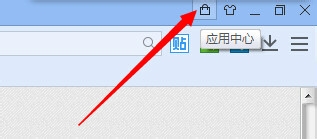
2、如下有个‘抢’字点击一下在抢字的左方有张图写着‘抢小米神器’裹狠点击进入(如果这里没有请在‘实用工具’中寻找)


3、在应用详情中安装抢小米神器,这个是由百度旗下开发出来的。
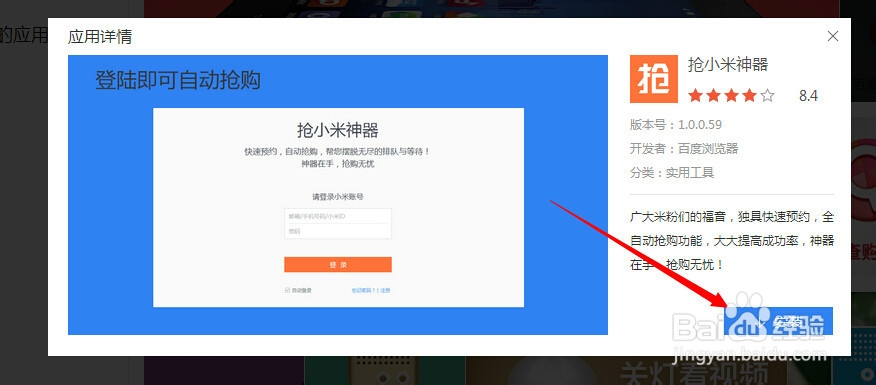
4、安装的时候会出现‘安装中’,请稍等片刻,安装完成浏览器自动提示是否安装,需要点击确定安装。
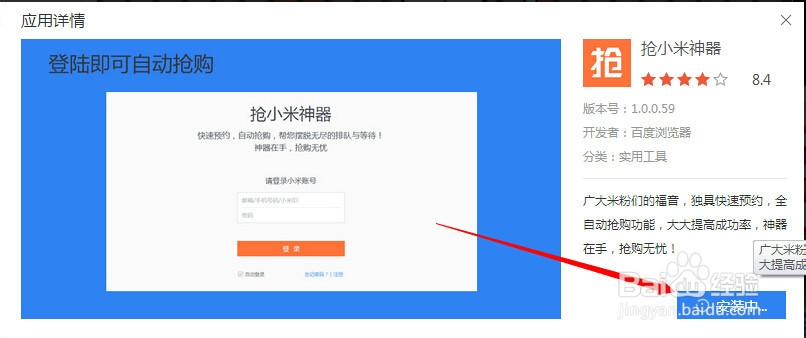
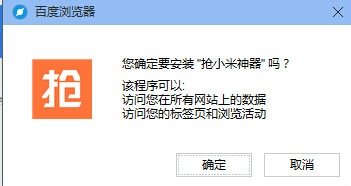
5、安装完成在电脑右下角将提示我们进行新一轮可以预约的产品,如需预约将点击去预约。如果没有预约提示在浏览器右上角进行预约。
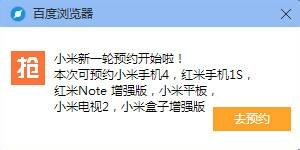
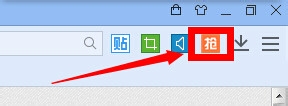
6、在抢小米神器中需要登录小米账号进行预约,把账号密码填写完整开始登录。
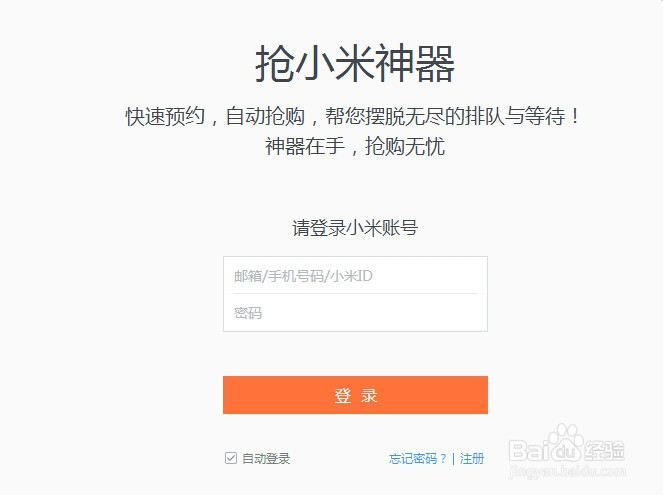
7、图中这一轮可以购买的小米产品类别有六种,把自己要购买的产品先进行预约,预约后抢到心怡类型的可以性将会加大。
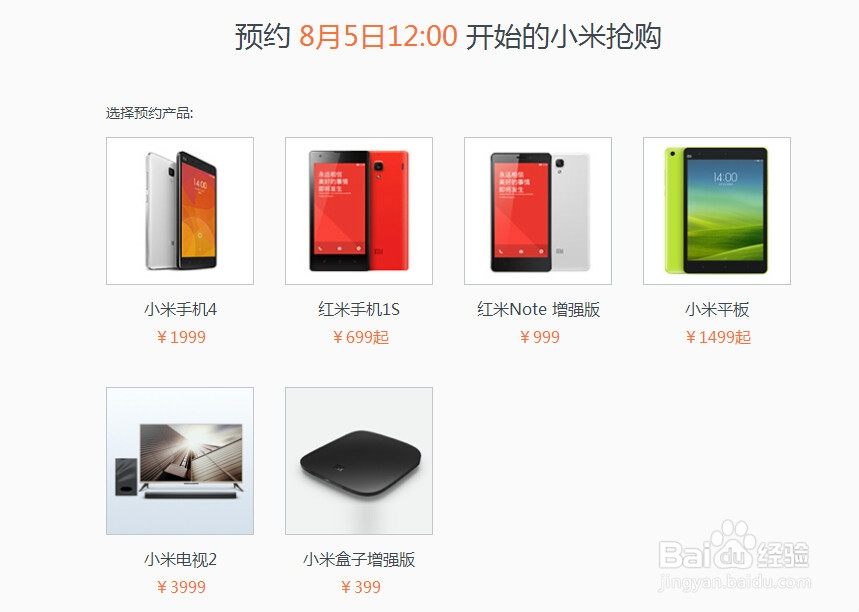
8、在预颂迅约界面5秒后没有进行预约就会回来小米官网首页。再从小米首页找到需要预约的产品,我要的是小米4。
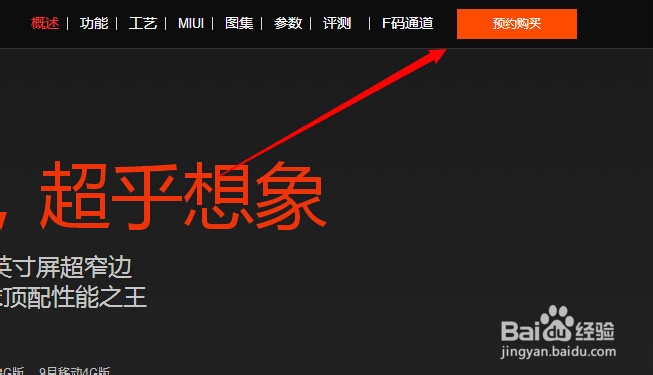
9、我对米四进行了预约,把信息填写好后点击下一步。最后确定地址。
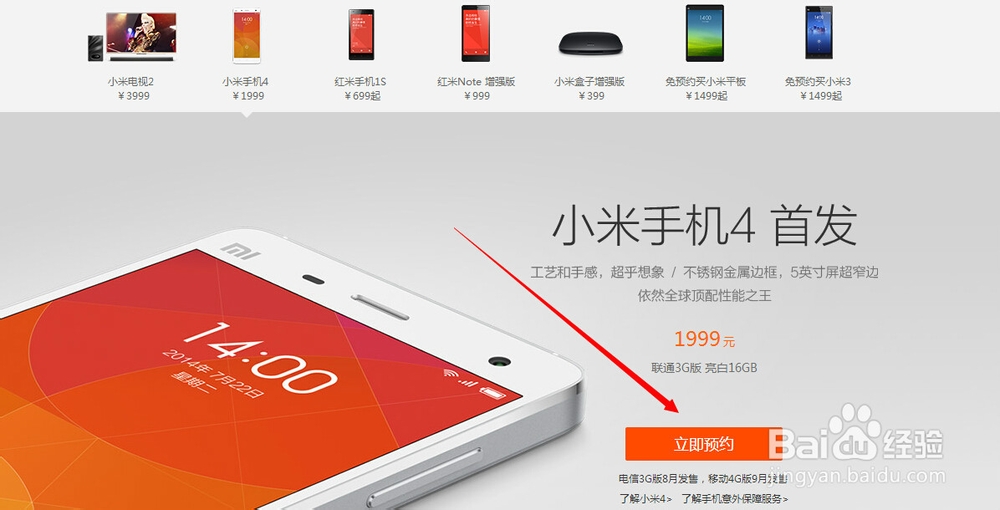
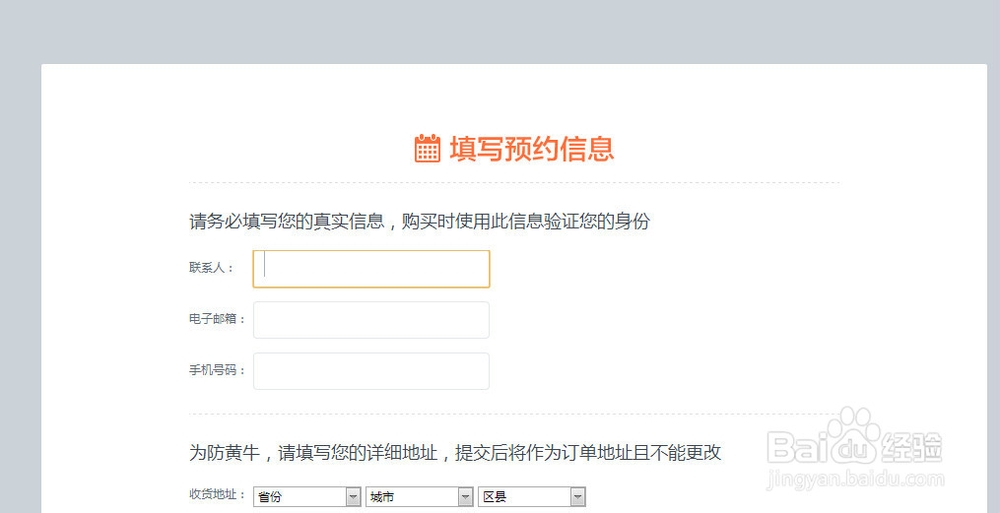
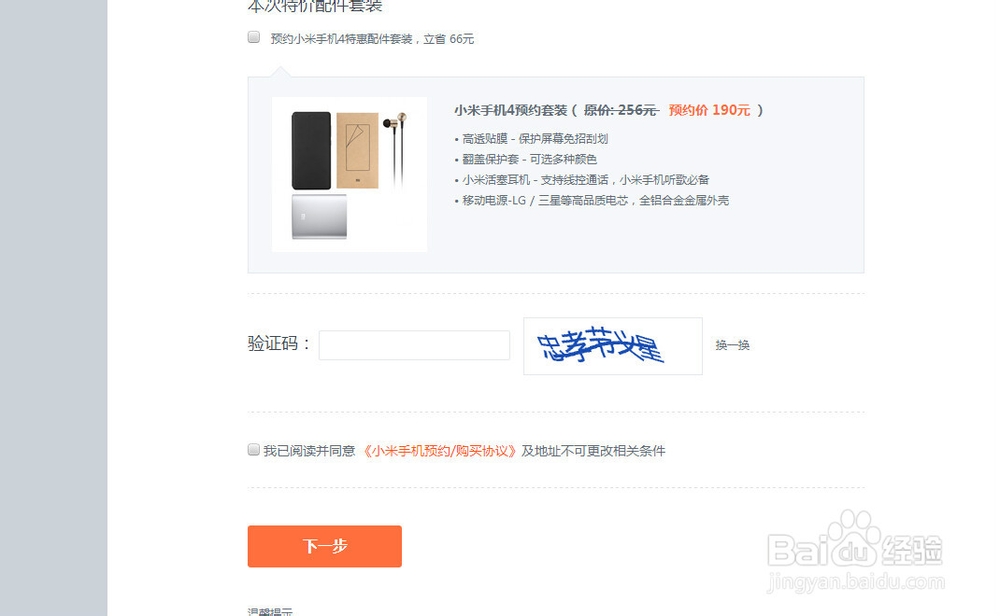
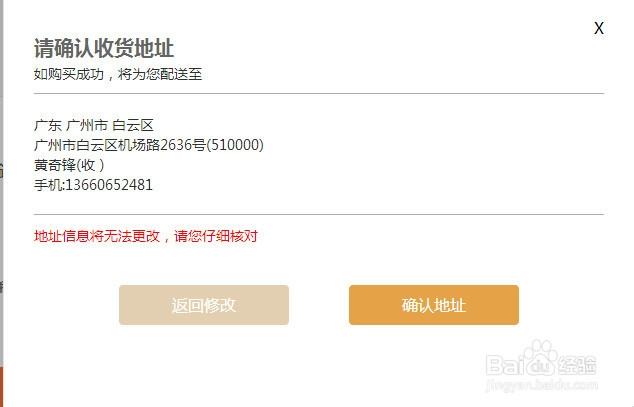
10、最后系统会提示什么时候可以抢。
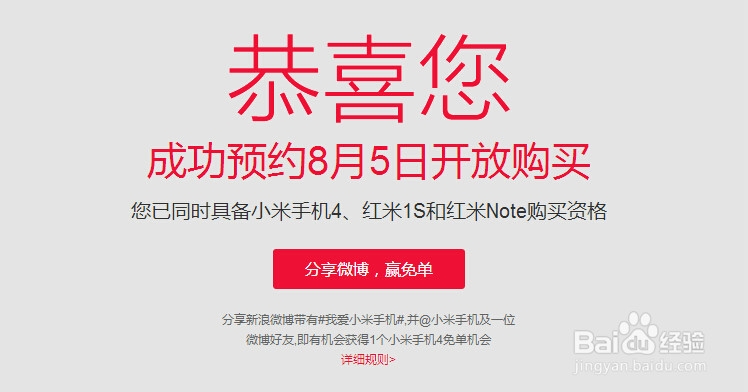
11、回到‘抢小米神器’中,预约旁边有个抢购,点击进去。
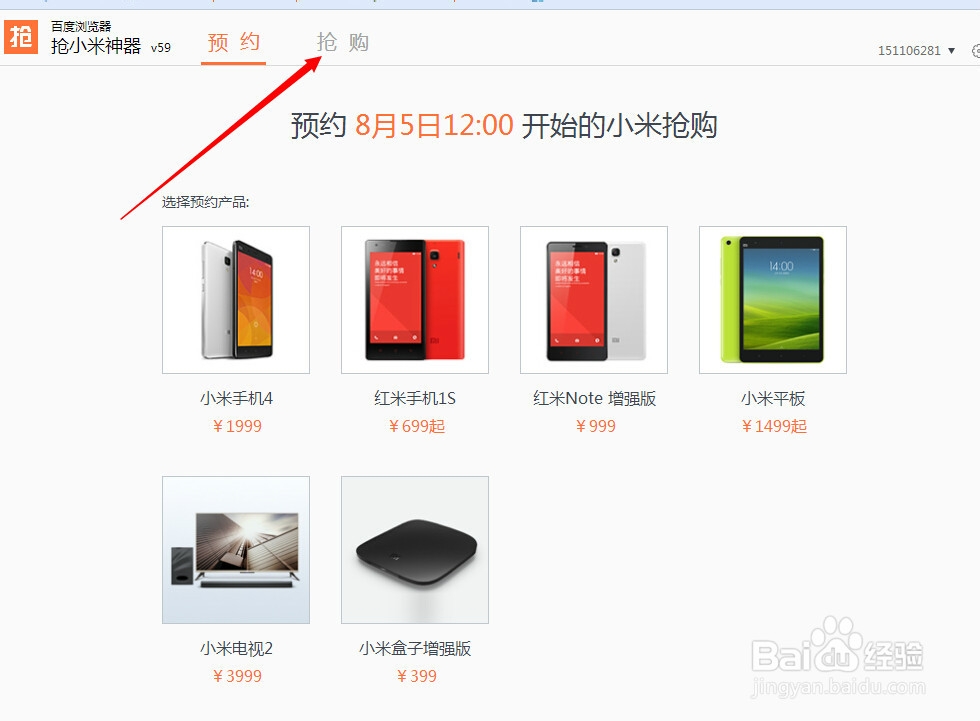
12、提前30分上去进行自动抢霸杰糟购就可以了。
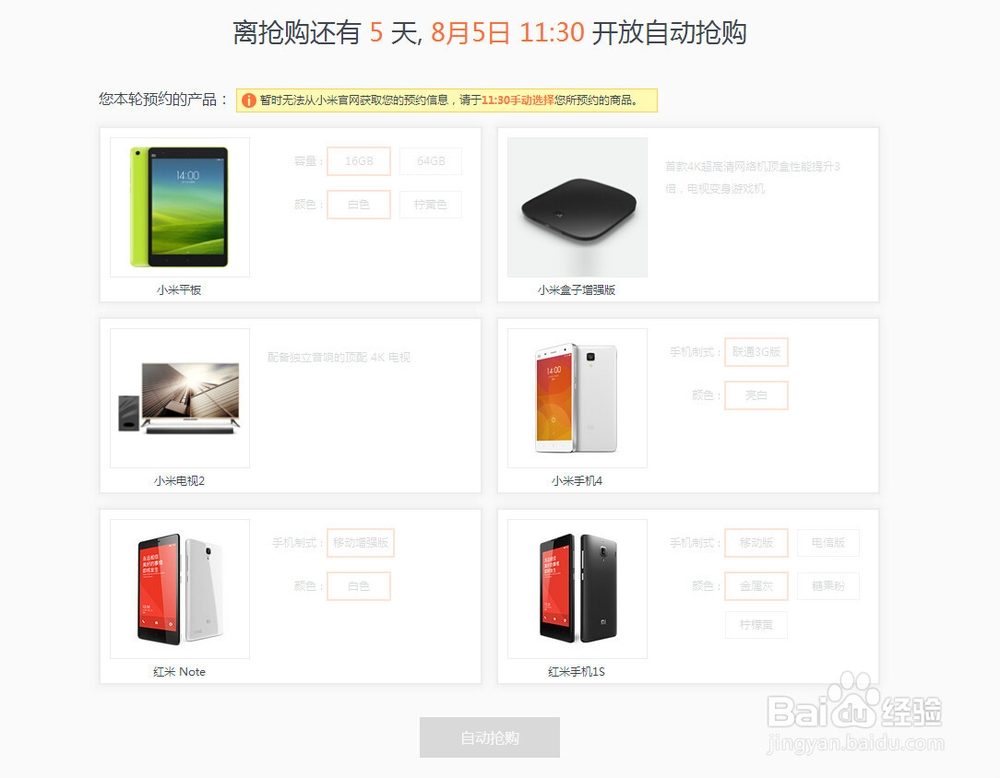
声明:本网站引用、摘录或转载内容仅供网站访问者交流或参考,不代表本站立场,如存在版权或非法内容,请联系站长删除,联系邮箱:site.kefu@qq.com。
阅读量:53
阅读量:64
阅读量:66
阅读量:137
阅读量:167